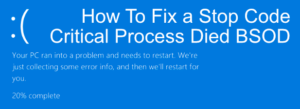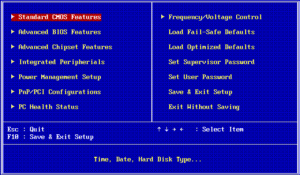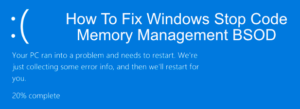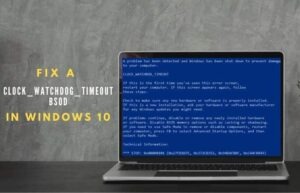J’ai récemment reçu une erreur d’écran bleu de la mort (BSOD) sur un ordinateur Windows. Cependant, lors du redémarrage de l’ordinateur et du réglage des paramètres du BIOS, l’erreur BSOD s’affichait toujours, mais l’ordinateur redémarrait si rapidement que je n’ai pas eu le temps d’analyser les codes d’erreur BSOD spécifiques.

En d’autres termes, l’écran BSOD ne s’afficherait que pendant une seconde environ, avant que Windows ne redémarre automatiquement. Ainsi, je n’ai pas pu récupérer les codes d’erreur spécifiques nécessaires pour diagnostiquer l’erreur BSOD.
Voici un petit conseil pour non seulement ceux qui ont obtenu le BSOD, mais aussi ceux qui ne l’ont pas rencontré.
Désactiver le redémarrage automatique après une défaillance du système
Commencez par ouvrir le Le menu Démarrer et naviguer vers le Panneau de configuration. Ensuite, sélectionnez le Système liste dans le Panneau de configuration pour accéder au volet Système.
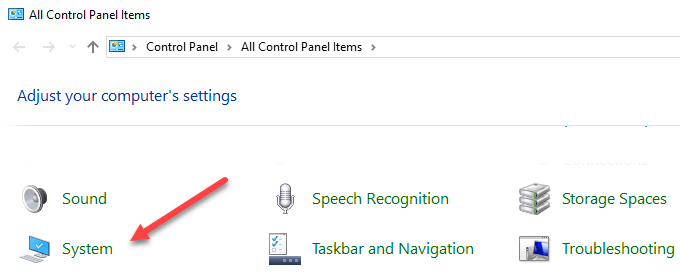
Dans la fenêtre Système, sélectionnez l’option Réglages avancés du système, situé le long du côté gauche de la fenêtre.
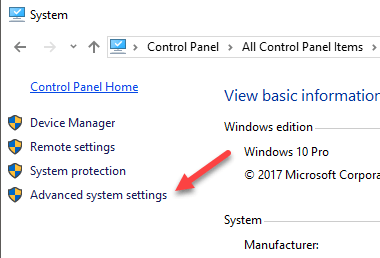
Enfin, sélectionnez le Réglages bouton répertorié sous le Démarrage et récupération, Onglet Avancé des propriétés système.
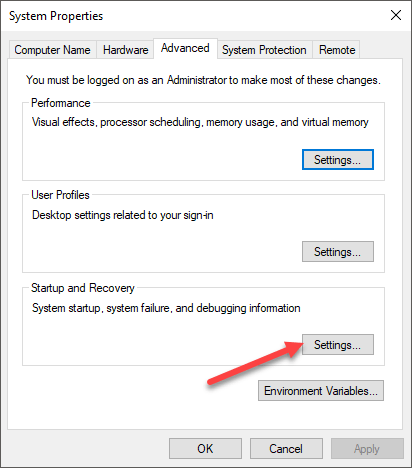
Cela lancera le panneau de démarrage et de récupération, où vous devriez décocher l’option Redémarrer automatiquement et cliquez sur le D’accord bouton pour appliquer.
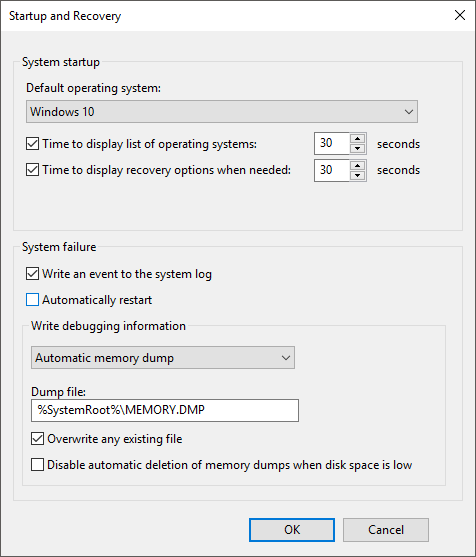
Cette simple astuce empêchera Windows de redémarrer automatiquement en cas d’erreur BSOD. Ci-dessus, il a été mentionné que même ceux qui n’ont pas eu d’erreur BSOD devraient également décocher cette option.
Je n’avais pas cette option décochée lorsque j’obtenais une erreur BSOD sur un PC Windows. De plus, Windows ne démarrait pas en mode sans échec, je ne pouvais donc pas accéder au bureau pour basculer Redémarrage automatique à off. Ainsi, Windows a continué à se redémarrer et à mettre le BSOD en file d’attente. Dans ce cas, Windows, bien sûr, ne répondrait pas au Démarrer Windows normalement option non plus.
Sans lecteur de CD / DVD sur le PC pour accepter un disque de réparation Windows, j’ai fini par réinstaller Windows via une clé USB.
Avec l’option de redémarrage automatique cochée, Windows s’arrêtera au BSOD afin que vous puissiez noter les codes d’erreur spécifiques. Vous pouvez bien sûr redémarrer le PC aussi, en maintenant simplement le bouton d’alimentation enfoncé.
Avant d’effectuer une réinstallation complète de Windows, vous devez également essayer de démarrer dans le Écran Options de récupération et dépanner à l’aide des outils disponibles. Lisez également mon article sur ce qu’il faut faire si vous rencontrez des difficultés pour accéder au mode sans échec sous Windows.